† Ressources †
![]()
Coppermine
Etape # 1
Commencez par télécharger le logiciel sur le site officiel de Coppermine: http://coppermine-gallery.net/

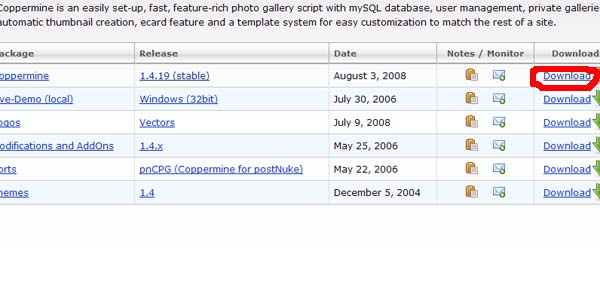
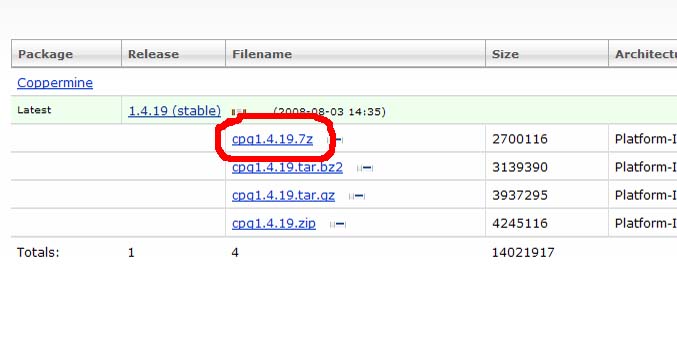
Etape #2
Enregistrez et décompressez l'archive en préservant intacte les fichiers avant d'uploader le tout sur vôtre serveur en utilisant vôtre FTP
Etape #3
Il vous faut maintenant changer le CHMOD des fichiers albums et include, pour se faire, affichez les propriétés des deux fichiers et changer les valeurs CHMOD en 777 ou 755 (personnellement, je ne l'ai jamais changé, et ça marche très bien... donc, à voir, ça dépend, en fait, de vôtre serveur).
Etape #4
Enfin, il faut lancer l'installation de la galerie en configurant le lien suivant dans vôtre navigateur: http://votre_site/répertoire_coppermine/install.php puis suivez les indications fournies à l'écran
Etape #5
Il faut désormais vous identifier grâce au login et mot de passe que vous avez choisis lors de l'installation.
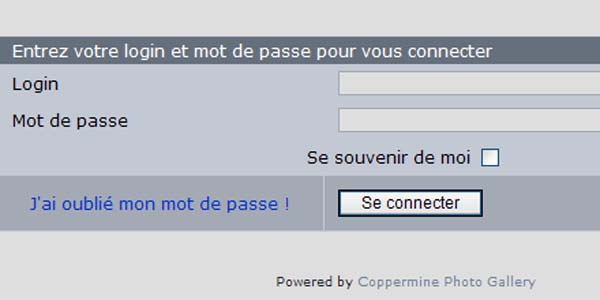
Etape #6
Pour uploader des images sur vôtre galerie, il vous faut d'abord transférer vos images sur vôtre serveur FTP dans le fichiers "Albums". Une fois cela fait, il faut suivre une série d'étapes:
1. Configurer vôtre galerie comme vous le souhaitez
2. Créer une catégorie (exemple: Vacances été 2008)
3. Créer les albums et ratachez ls à la catégorie souhaitée (exemple: dans "Vacances été 2008", vous avez l'album "plage", "route", "divers", ...)
4. Il faut maintenant uploader en cliquant sur l'onglet "FTP", en sélectionnant l'album à uploader depuis vôtre seveur, n'oubliez pas de bien définir dans quel album vous souhaitez mettre vos photos sur vôtre galerie, une fois cela fait, vous n'avez plus qu'à lancer le téléchargement.
